在不损失质量的情况下调整图像大小:在线和离线
在第一次学习使用数字图像编辑工具时,缩放图像可能是一项非常具有挑战性和令人不快的工作。软件种类繁多,其中大部分都对它的易用性、质量、有效性等做出了自夸的承诺。其中一些声明可能准确,也可能不准确。假设您到达了正确的位置,您就不必担心在那里。
本文不仅会回答有关调整照片大小过程的一些最常见问题,还会提供更多信息。它还会告诉你 如何在不损失质量的情况下调整图像大小 通过使用我们专门为您选择的许多不同工具。


第 1 部分。 如何在不损失在线质量的情况下调整图像大小
Vidmore在线免费图像超分 是在线图像缩放器。它最能产生符合用户期望的结果,并且与所有网络浏览器兼容。此外,您可以通过将照片放大到原始尺寸的八倍来调整照片的大小,因为它与每个图片文件都兼容。如果您使用此工具上传照片,则不会有任何问题。到目前为止,使用该软件的结果令人印象深刻。它的突出之处在于它可以确定您的照片质量是否低。您可以使用基于人工智能的方法对其进行改进。
请不要让它阻止您使用它。它可以相当快地提高照片的质量,你不应该让它阻止你使用它。您可以看到调整大小的结果,这些结果已应用于您的图像。
第1步: 通过搜索找到 Vidmore Free Image Upscaler Online,然后选择形状像正在上传的照片的按钮来调整照片的大小。您可以在设备上查看您要查找的文件夹。从库中选择要调整其尺寸的图像,然后单击 打开 按钮。
立即尝试图像升级器!
- 提高照片质量。
- 将图片放大至 2X、4X、6X、8X。
- 恢复旧图像、模糊照片等。

第2步: 当你拍照时,人工智能会自动改进每个像素。拍摄后,它发生了。每个人都可以在照片显示之前预览您的照片。您可以使用 放大 在上面的菜单中设置。

第三步: 在这一步之前的步骤中,您更改了图片的比例以满足您的要求。在此步骤中,您可以通过单击获取图像的更新版本 保存 完成调整照片比例以满足您的需要后,按钮。
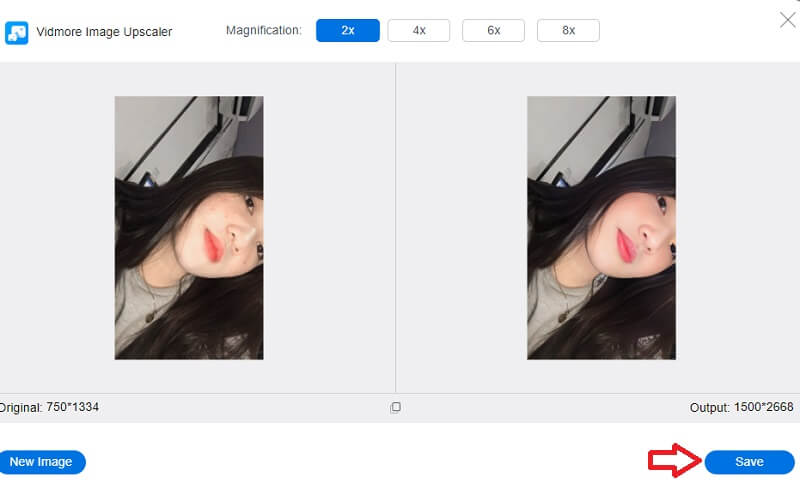
第 2 部分。如何在 Windows 上调整图像大小
1. 照片应用
当您需要开箱即用地调整图片大小时,Windows 提供了许多可供选择的工具。此外,您的笔记本电脑制造商甚至可能包含他们自己的工具来处理此类问题。尽管如此,我们将专注于每个版本的 Windows 的标准工具。照片应用程序负责整合存储在您的个人计算机、手机和任何其他连接设备上的所有数字图像。它使定位特定图像变得更加简单。
您可以使用照片应用轻松调整您希望使用的任何图片的大小,这可能是最直接的方法。假设您想调整几张照片的大小,它既快速又简单。以下是您需要执行的操作。
第1步: 要在照片中打开照片以调整大小,只需双击它。然后,打开后,选择 调整大小 通过单击右上角的三个点来选择。随后,将出现一个窗口,其中已经选择了三种不同的照片尺寸供您选择。选择一个,或使用 定义自定义 尺寸链接如下。
第2步: 如果您选择自定义尺寸,将弹出一个菜单,允许您指定要保存的图片的精确比例。调整大小后,您还可以选择图片的质量。具有更高分辨率和质量的图片似乎比其他图片更出色,但相关的文件大小非常重要。
第三步: 如果标有保持纵横比的框被勾选。那么唯一需要调整的尺寸是高度或宽度;另一个维度会自动调整以适应新值。设置新尺寸后,单击 保存 调整大小的复制按钮。
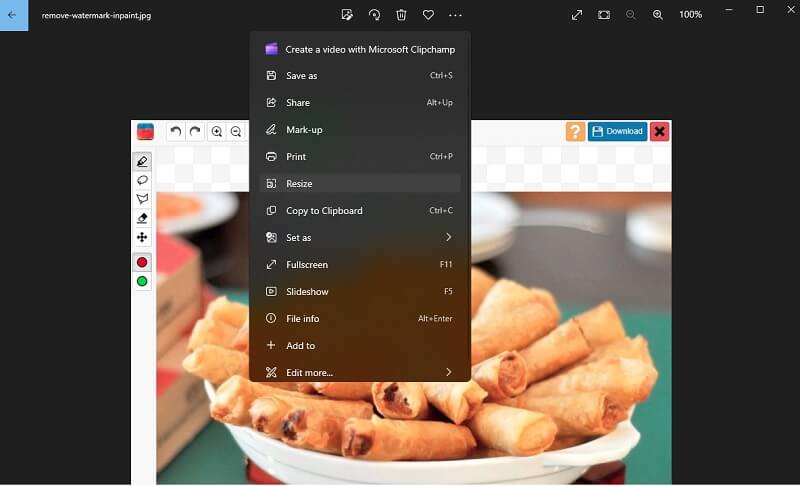
2.微软画图
Microsoft Paint 是一个简单的应用程序,使用户能够在个人计算机上制作简单的视觉艺术作品。自 Microsoft Windows 诞生以来,Paint 一直是标准操作系统组件。 Paint 提供了基本的功能,例如素描和彩色或黑白绘画。它可以使用形状、模板和固化线工具构建几何图形。画图快速调整照片大小。这样,您可以在保存之前预览最终输出。打开的应用程序可让您撤消更改。
第1步: 单击开始绘制 开始.如果没有,请将 Paint 放入 开始 按钮搜索框并单击它。点击 文件,打开,然后从计算机文件中选择图片。
第2步: 选择 调整大小 在下面 首页 主菜单的选项卡。一个窗口标记 调整大小和倾斜 应该出现。只需输入您想要提供图片的新尺寸。大小可以按百分比调整,也可以通过单击手动调整 像素 并输入所需的值。另一个维度将根据您选择的维度自动确定,只要您保持 保持纵横比 打勾。
第三步: 在进行必要的调整时,选择 好.您可以选择保存修改后的图片 文件 并点击 另存为.
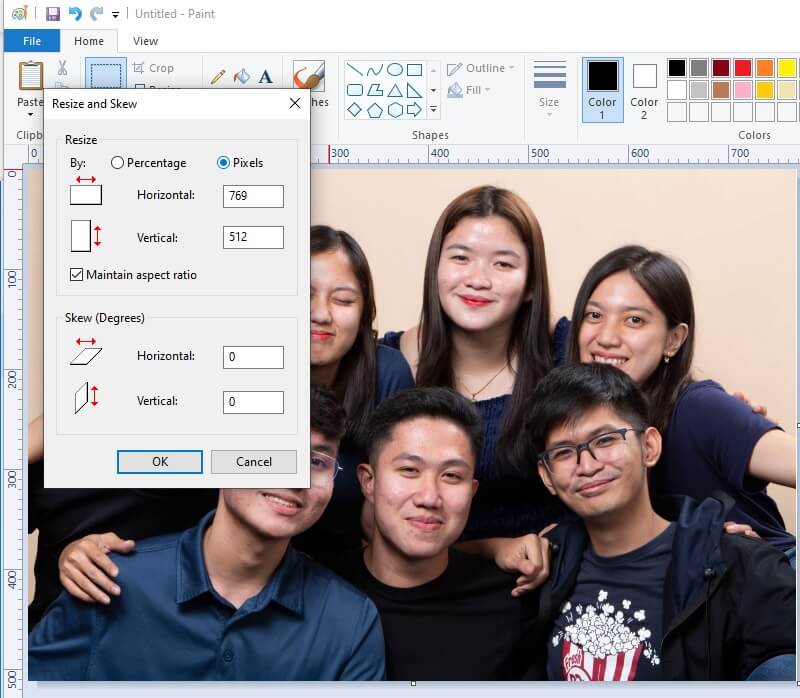
3. Adobe Photoshop
Photoshop 是图片编辑软件的黄金标准,它用于任何事情,从轻微的润色到古怪的数字艺术作品。 Photoshop 等照片修饰软件允许编辑人员通过执行诸如裁剪图像、重新排列排列和调整照明等任务来微调作品的外观。无论您是需要调整图层大小以更好地匹配您的项目,还是将图片裁剪为特定大小,了解如何在 Photoshop 中调整图像大小都是必不可少的。您可以使用许多方法,但其中一些方法会导致图片比原始图片差得多。请遵循此建议,以确保您的最终产品具有与原始产品完全相同的高分辨率。
第1步: 启动 Photoshop,选择您的图片,然后转到窗口顶部的图像菜单。之后,选择 图片尺寸 从下拉菜单中,将出现一个新窗口。
第2步: 要保持图片的纵横比相同,请选中 约束比例 下的选项 文件大小 菜单。之后,确保将测量单位设置为英寸,然后输入所需的宽度和高度值。
第三步: 如果原始图片的尺寸与您想要的比例不同,则需要裁剪您的图像。最后,如果你触摸了它会有所帮助 好 按钮。
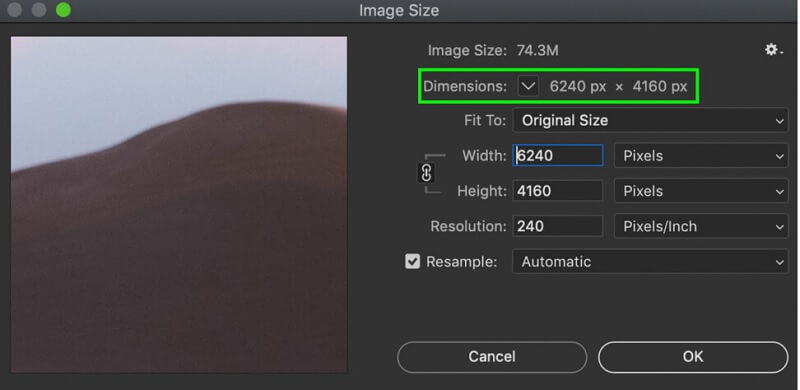
第 3 部分。如何在 Mac 上调整图像大小
在 Mac 上,默认用于查看照片和 PDF 文件的应用程序称为预览。因此,如果您双击其中一个文件或以任何其他方式启动它,它将自动在预览中打开。如果您想修改照片的大小,您也可以使用预览功能。在调整照片大小之前,您需要完成几个步骤。
首先在计算机上找到要使用的图片或照片。在任何情况下,您都需要执行以下步骤才能继续。
第1步: 启动预览并通过右键单击它们并选择打开您的图片或照片 打开 从菜单中。假设这不是自动打开的应用程序。在这种情况下,您需要右键单击您选择的一张或多张照片,将鼠标悬停在 打开,最后选择预览。
第2步: 从预览边栏中选择照片。要一次调整多张照片的大小,请按住 命令 并单击顶部工具栏上的每个缩略图,然后选择 工具和调整 尺寸。规格的弹出菜单。点击旁边的选项 适合,然后点击 好.
第三步: 要确保保留这些更新的测量值,请转到顶部工具栏,选择 文件,然后选择 保存.
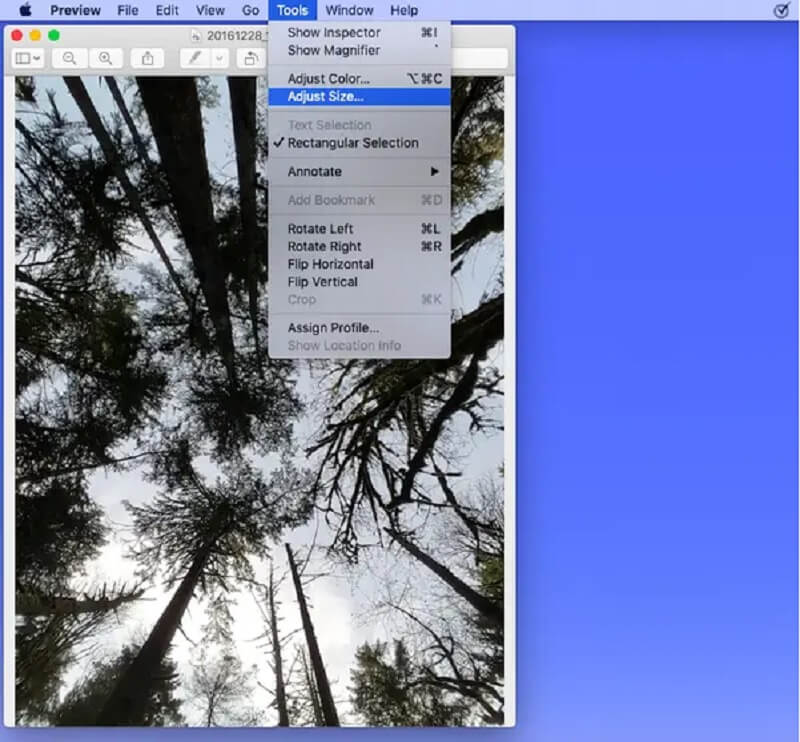
第 4 部分。 如何在 Chromebook 上调整图像大小
Chromebook 是由 Google 的 Chrome 操作系统提供支持的轻型笔记本电脑,最适合基于网络的流程。您可以在它们上运行许多应用程序,但不要期望它们能够处理高负载。在网络浏览器中完成的任何任务都应该可以在 Chrome OS 计算机上执行。此外,在 Chromebook 上调整图像大小更简单。如需更多信息,请阅读随附的说明。
第1步: 从设备的扩展坞中检索文件程序。接下来,双击您的图片 档案 你想改变的。访问 编辑 模式,点击应用工具栏中的铅笔符号或按字母 Ë.
第2步: 如果您想通过修改组成图像的像素数来调整图像大小,请点击符号内看起来像更大框架的图片。您可以使用固定比例调整其大小,也可以按锁定符号对宽度和高度进行独立调整。
第三步: 在最后一步中,完成修改图片并按 出口 右上角的按钮。
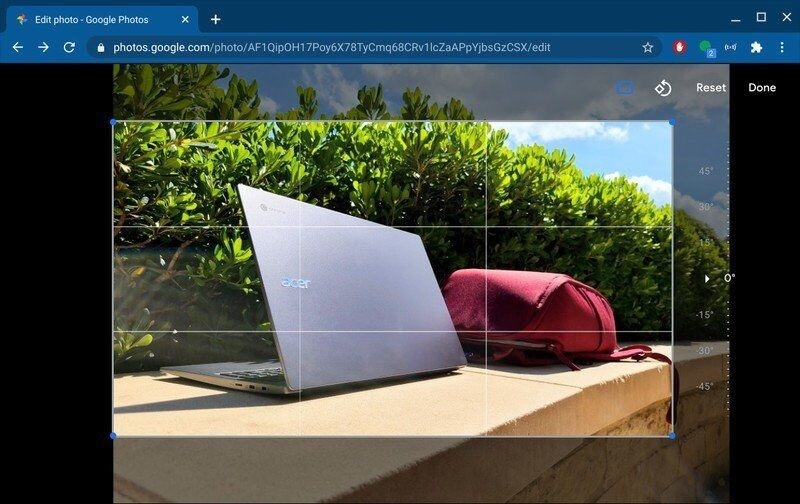
第 5 部分。关于如何调整图像大小的常见问题解答
缩小照片的大小会降低其质量吗?
如果图片的大小或尺寸减小,图片的质量在很大程度上不会受到负面影响。将照片的尺寸增大到超出其原始比例并不总是那么容易。如果将图片放大到超出其原始比例,则图片的质量可能会受到影响。
文件大小和质量之间有关系吗?
有一种普遍的误解是,降低图片分辨率也会减小图像的文件大小。因此,它可以更快地从互联网上下载。但是,尽管较小尺寸的文件下载速度更快,但图片的分辨率对其占用的文件大小没有影响。
如何使图像看起来很棒?
如果图像质量较差,您可能需要依靠更高档的图像来获得更显着的图像质量。此外,它将扩大到更实质性的规模。
结论
根据您的设备,您可以通过多种不同方式调整图片大小。另一方面,并非所有这些都可以保证您的照片质量将达到高标准。这就是为什么其他人 在线调整图像大小.除了不需要下载任何应用程序外,它还提高了图像的质量。这样,您就可以使用 Vidmore Free Image Upscaler Online。


